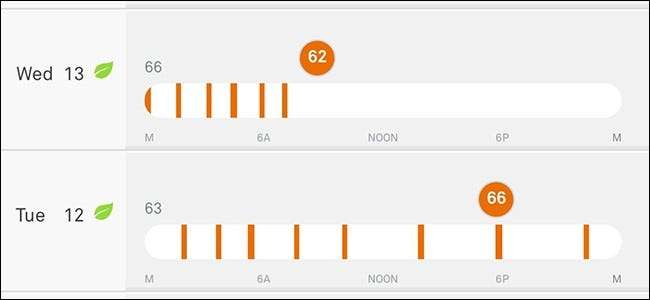
Si tiene curiosidad acerca de la frecuencia con la que se enciende la calefacción o el aire acondicionado durante el día, puede consultar el historial de uso de su Nest para ver cuándo estaban funcionando las cosas, así como ver qué temperatura se estableció en un momento particular durante El dia.
RELACIONADO: Cómo instalar y configurar el termostato Nest
Normalmente, si quisiera ver la frecuencia con la que se usa su calefacción o aire acondicionado, tendría que consultar con su compañía de servicios públicos, e incluso entonces probablemente no podrían determinar específicamente cuánto se estaba gastando su calefacción o aire acondicionado. usado. Pero con un termostato inteligente como el Nest, el propio dispositivo rastrea todo esto por ti. A continuación, se explica cómo buscar el historial de uso del termostato Nest.
Desde la aplicación Nest
Comience abriendo la aplicación Nest en su teléfono y seleccione su termostato Nest en la pantalla principal.
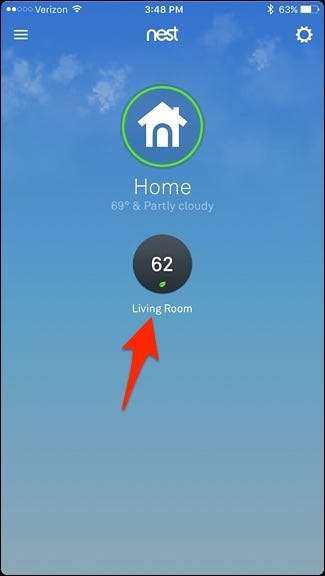
En la parte inferior, toque "Historial" en la esquina inferior derecha de la pantalla.
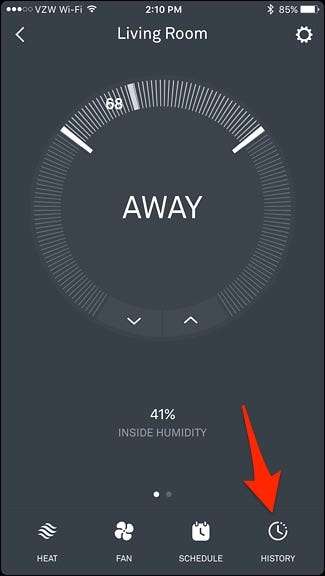
A partir de ahí, obtendrás el historial de uso de los últimos 10 días (desafortunadamente, Nest no guarda ningún historial por más tiempo). En esta página, verá cuánto tiempo estuvo encendida la calefacción o el aire acondicionado durante ese día en particular. Una barra naranja representa calefacción, mientras que una barra azul representa aire acondicionado.
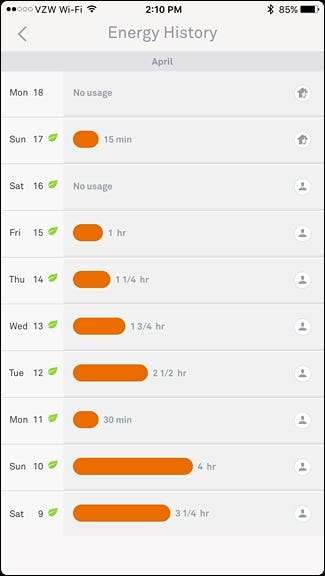
Puede tocar cualquier día para ver un historial más descriptivo y ver cuándo exactamente se encendió la calefacción o el aire acondicionado y a qué temperatura se configuró el termostato.
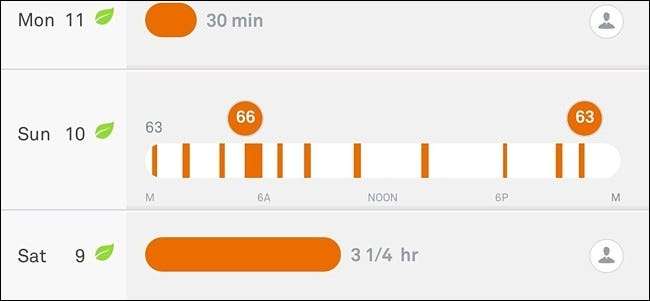
Cuando toca un icono de temperatura en la vista de día ampliada, puede ver cómo se configuró esa temperatura. Entonces, por ejemplo, si alguien en su hogar cambió la temperatura de su propio teléfono, eso aparecerá en el historial y mostrará quién era.
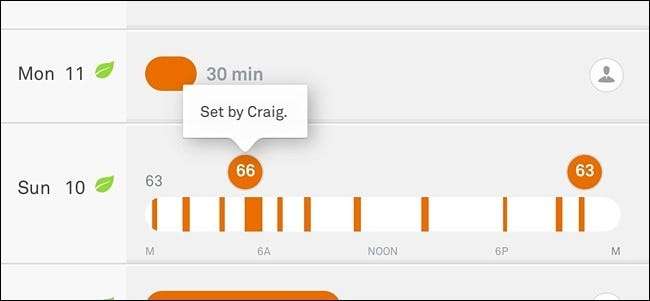
Incluso mostrará los cambios que se realizaron automáticamente a través de IFTTT .
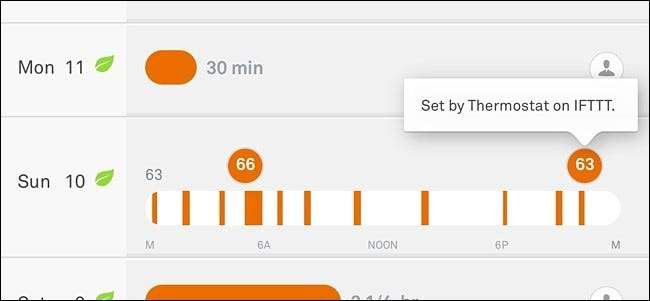
En el lado derecho, puede ver una variedad de pequeños íconos circulares en ciertos días, y estos significan ciertas cosas. Por ejemplo, el icono de persona significa que el ajuste manual del termostato resultó en un uso mayor o menor que el promedio de la calefacción o el aire acondicionado.
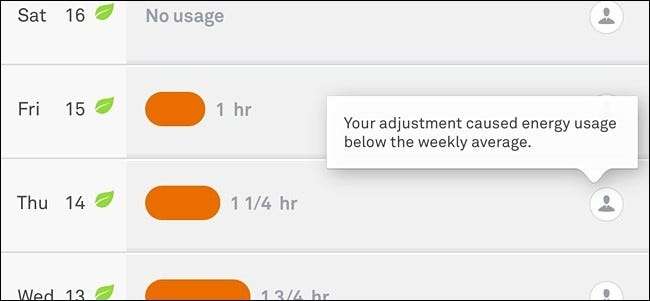
El icono de la casa con la personita enfrente significa que el termostato Nest se configuró en Ausente en algún momento durante ese día y resultó en un uso inferior al promedio. También hay un ícono del clima, que indica que el clima afectó el uso del termostato más de lo normal, ya que podría haber estado más caliente o más frío de lo habitual.
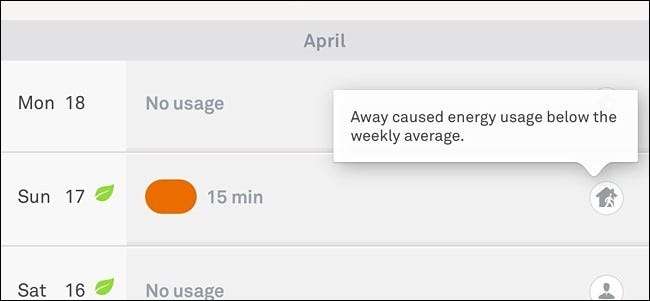
En el termostato Nest
También puedes ver tu historial de uso directamente en el termostato Nest, aunque es una vista un poco más condensada.
Comience haciendo clic en la unidad para abrir el menú principal.

Utilice la rueda de desplazamiento plateada para navegar hasta "Energía" y haga clic en la unidad para seleccionarla.

Desplácese hasta un día determinado para ver cuánto funcionó la calefacción o el aire acondicionado ese día en particular. Habrá un punto naranja o un punto azul para representar la calefacción o el aire acondicionado, respectivamente, con el tiempo total de funcionamiento marcado debajo.

Al hacer clic en la unidad, aparecerán algunos detalles más sobre el uso de ese día, incluida la comparación de ese día con los siete días anteriores. También obtendrá una explicación de por qué el uso puede ser mayor o menor que el promedio semanal, al igual que en la aplicación Nest.

Cuando haya terminado, desplácese a cualquier extremo y haga clic en la unidad cuando aparezca "Listo".

Si bien la capacidad de ver el historial de uso de su termostato Nest es bastante buena, todavía existen algunas limitaciones, como no poder ver las horas exactas en que la calefacción o el aire acondicionado se activaron y desactivaron, así como solo poder ver ver los últimos 10 días de uso. Pero suponemos que tiene sentido que la unidad del termostato Nest solo pueda contener una cantidad determinada de datos en su memoria. Con suerte, la empresa puede mejorar esto en el futuro, tal vez utilizando algún tipo de almacenamiento en la nube para permitir a los usuarios mantener registros de uso más prolongados si así lo desean.







